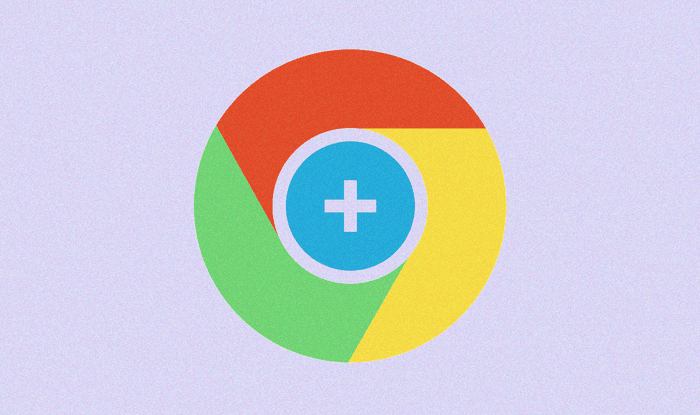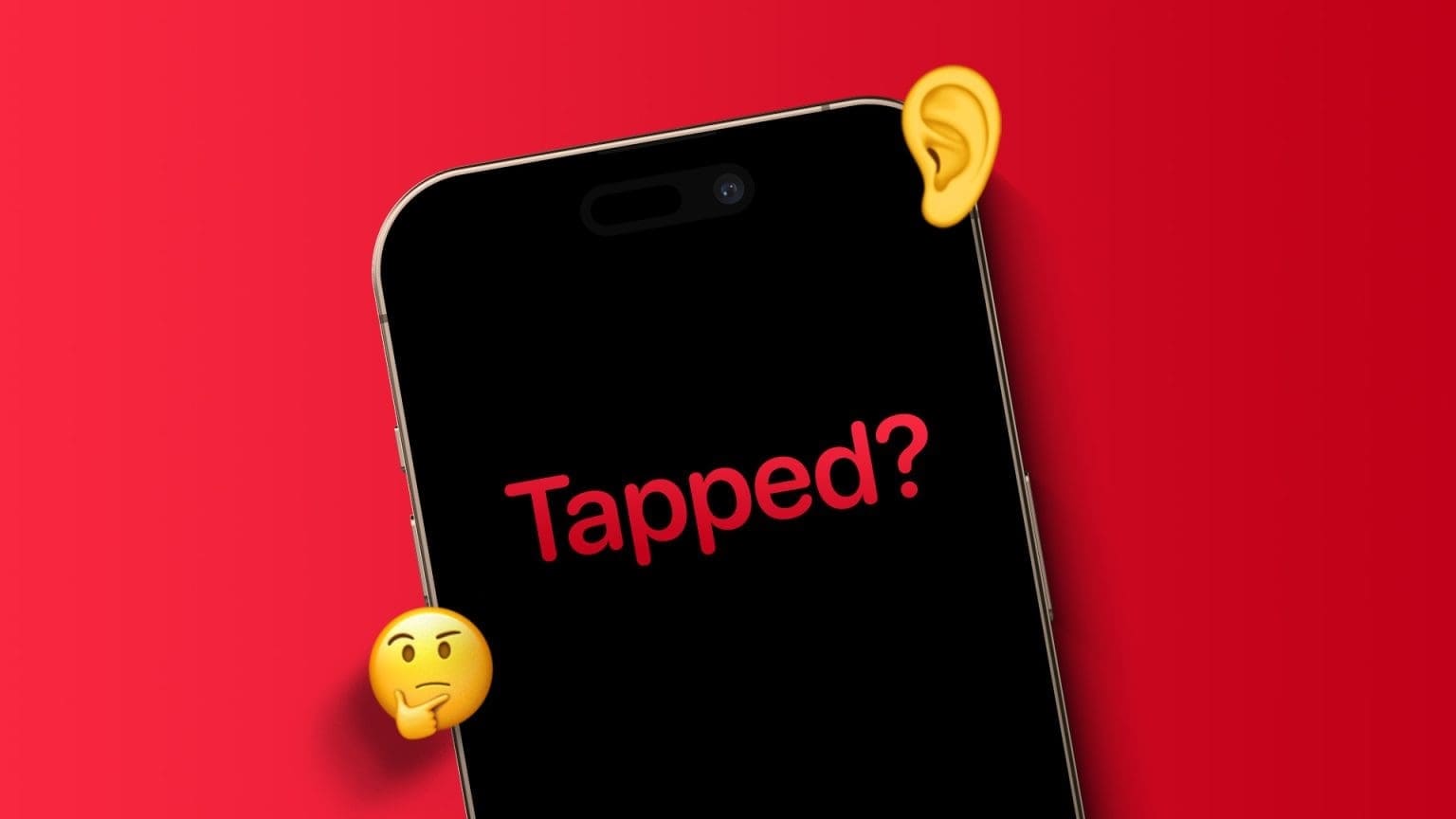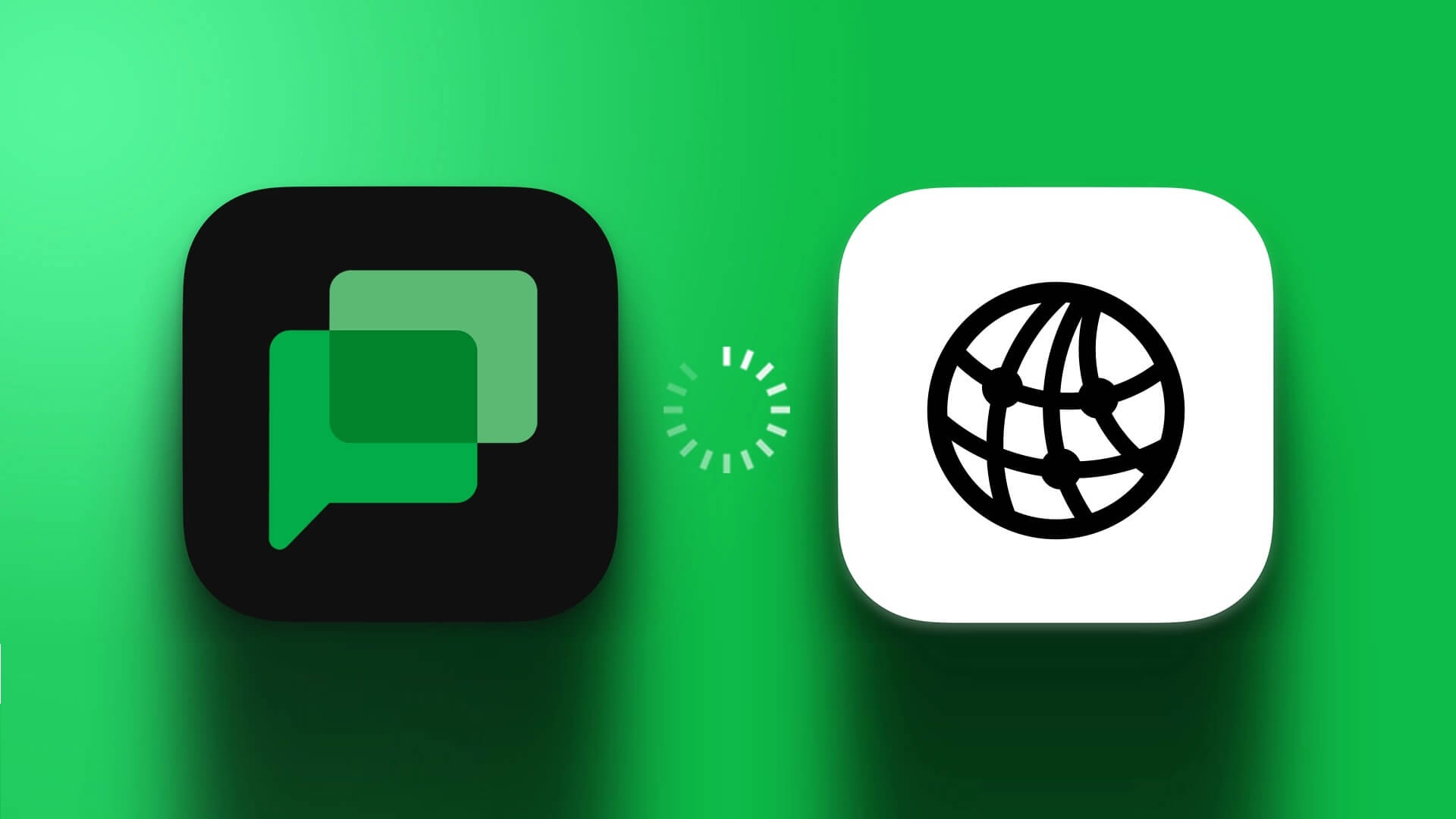De flesta analytiska presentationer och bildspel är ofullständiga utan diagram och grafer. Dessa små illustrationer ger Visuell representation av data och tillväxt Annars är det svårt att förklara med ord och meningar. Förutom visuell representation ger diagram och grafer också en färgklick. Om du ofta arbetar med Google Presentationer visar vi dig hur du enkelt lägger till diagram och grafer i Google Presentationer.
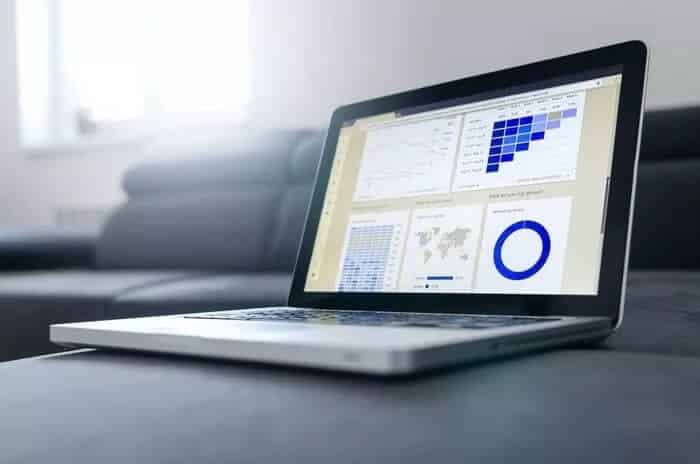
Google Presentationer är mångsidigt och erbjuder flera olika sätt att lägga till diagram och grafer. Du kan antingen skapa dem direkt här eller länka dem från andra Google-enheter som Kalkylark. Dessutom kan du skapa diagram utanför Presentationer och lägga till dem via tillägg som Lucidchart. Coolt, eller hur?
Så utan vidare dröjsmål, låt oss sätta igång.
Hur man länkar ett diagram till bilder
Om du redan har skapat ett diagram i Google Sheets är det väldigt enkelt att länka det till Presentationer.
Steg 1: För att länka ett diagram, klicka på Införande> مخطط> Från tidningarna.
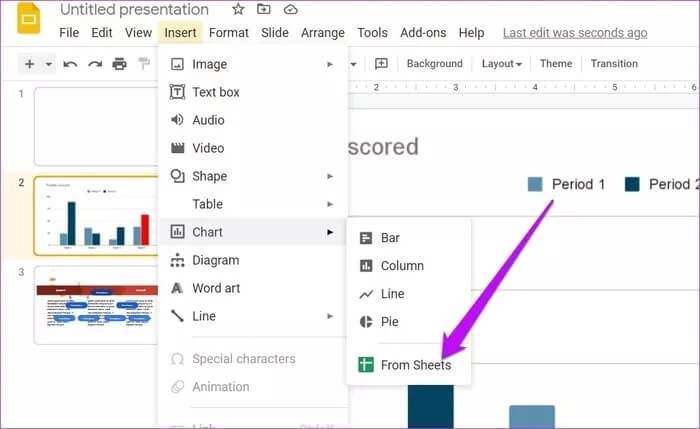
Du kommer att se alla kalkylblad du har skapat hittills (under ditt nuvarande Google-konto). Välj nu bara ett att lägga till.
Förutom ovanstående låter Google Presentationer dig också länka till ett ark när du kopierar och klistrar in ett diagram direkt från Ark.
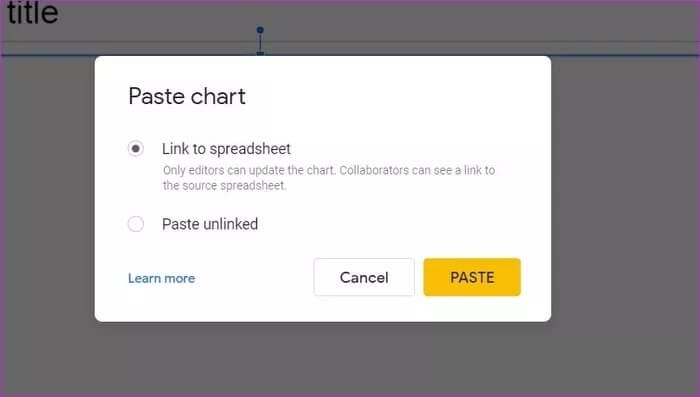
Om du vill ha ett fristående diagram väljer du Klistra in olänkat från menyn.
Hur man skapar ett diagram i Google Presentationer
I likhet med Google Sheets är det inte raketforskning att skapa ett diagram i Slides. För närvarande kan du i Slides välja mellan stapel-, linje-, kolumn- och cirkeldiagram.
Steg 1: Klick Införande> مخطط> kolumn (Eller den typ som bäst passar dina data.) Den här åtgärden lägger till ett diagram omedelbart.
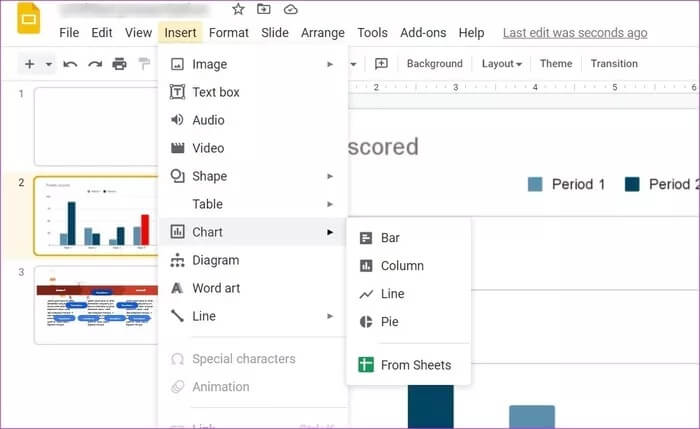
Steg 2: Klicka sedan på den lilla länkikonen i det övre högra hörnet och välj Open Source.
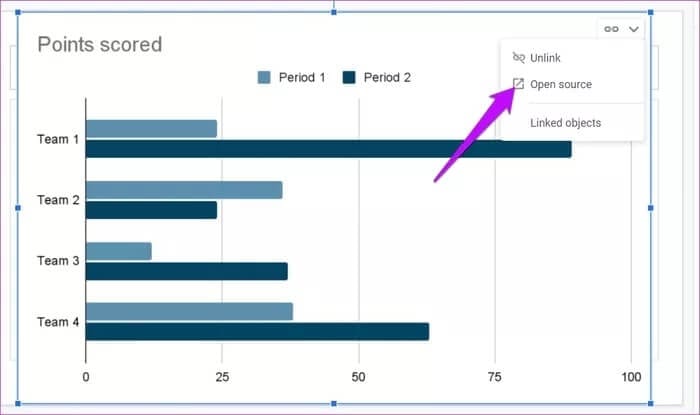
Nu ser du ett kalkylblad för det här diagrammet med exempeldata. Här behöver du skrolla upp och redigera informationen, så kommer diagrammet att ändras baserat på statistiken på arket.
Lägga märke till: Om du är nybörjare på att rita diagram kan du läsa den här guiden på: Hur man enkelt skapar diagram och grafer i kalkylblad.
Med Sheets kan du också ändra diagramstilen.
För att göra detta, klicka på trepunktsmenyn i diagrammet och välj SläppNär diagramredigeraren är öppen klickar du på Förbereda Välj en typ från diagramtypen.
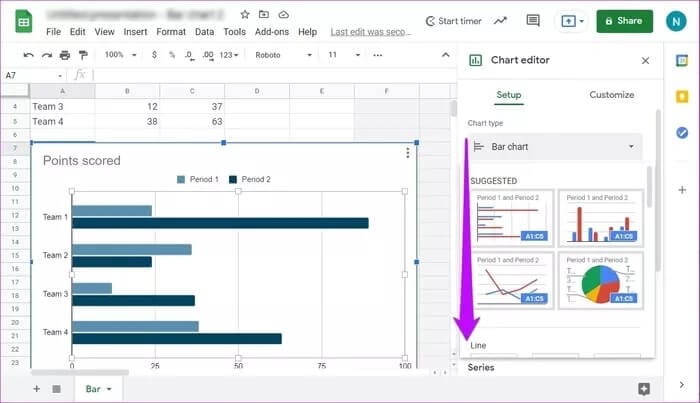
Steg 3: När allt är på plats, gå tillbaka till Google Presentationer, så ser du en liten uppdateringsknapp i det övre högra hörnet.
Klicka på den så ser du det uppdaterade diagrammet framför dig. Enkelt, eller hur?
Testa diagram-plugins
Precis som andra Google-enheter som Formulär och Kalkylark, låter Google Presentationer dig också Lägg till ytterligare funktionerSom tur är finns det en hel del tillägg för diagram, och Lucidchart Han är en av dem.
Med det här tillägget kan du importera diagram till Google Presentationer i form av flödesscheman, nätverksdiagram och diagram. Venn Och mer därtill. Det fina är att om du redan har diagram i Lucidchart kan du importera dem direkt.
Nu när vi har avklarat det, låt oss se hur man lägger till diagram i Google Presentationer via Lucidchart.
Steg 1: Klick extra jobb> Hämta tillägg, sök efter LucidchartKlicka sedan på tillägget för att installera det.
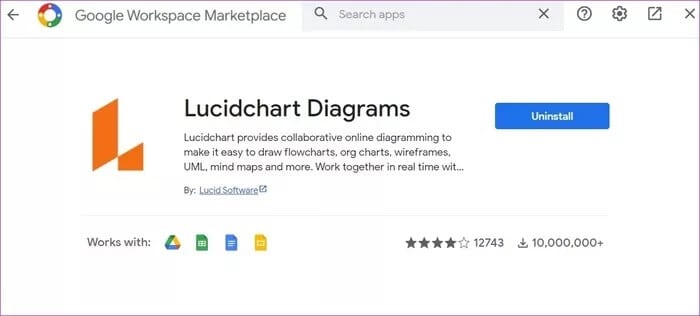
När den är installerad, öppna den för att registrera dig. Naturligtvis måste du ge nödvändiga behörigheter för att komma åt den.
Efter inloggning visar tillägget alla dina befintliga diagram. Klicka för att lägga till ett.
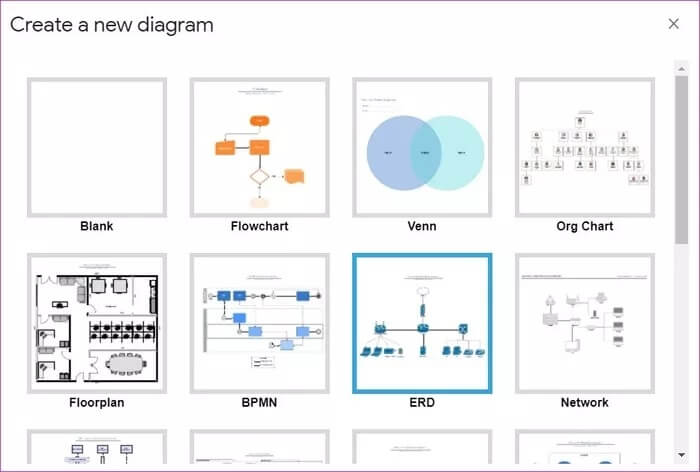
Steg 3: För att lägga till ett nytt diagram, klicka på ikonen. Plus Liten i det nedre högra hörnet och välj en typ.
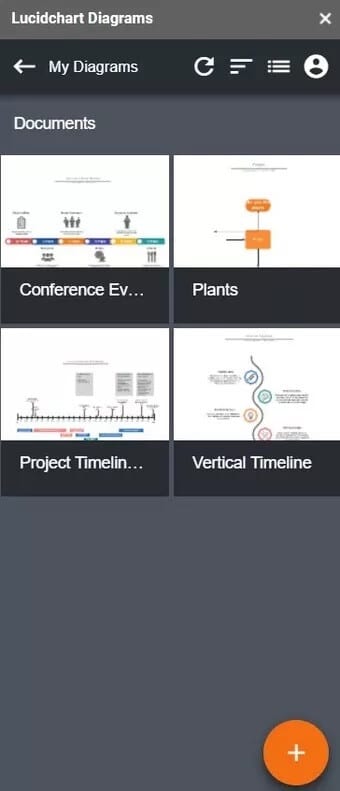
I vårt fall valde vi flödesschemat. När du har valt diagramtyp kommer du till Lucidcharts huvudinstrumentpanel.
Nu behöver du skapa, namnge och spara diagrammet.
Steg 4: När du har slutfört diagrammet, återgå till fliken "diabilder"Klicka på ikonen Uppdatering Överst. Det kan ta lite tid, men du kan vara säker på att det nya diagrammet kommer att visas.
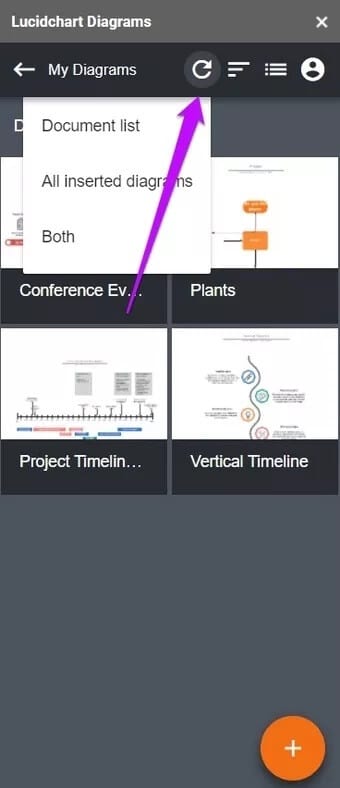
Klicka för att lägga till det, och det är allt. Ditt nya diagram kommer att laddas upp till Google Presentationer.
Som standard lägger Google till en länk till det ursprungliga diagrammet, och du kan ta bort den. Precis som alla andra bilder ger Slides dig också möjlighet att ändra storleken på den efter eget tycke.
Detta är ett elegant sätt.
Men i slutändan, om du inte är villig att ge åtkomst till ett tredjepartstillägg, kan du också använda den inbyggda diagrammodulen. För närvarande kan du experimentera med sex olika typer av diagram. Även om de inte är komplicerade, får de jobbet gjort för det mesta.
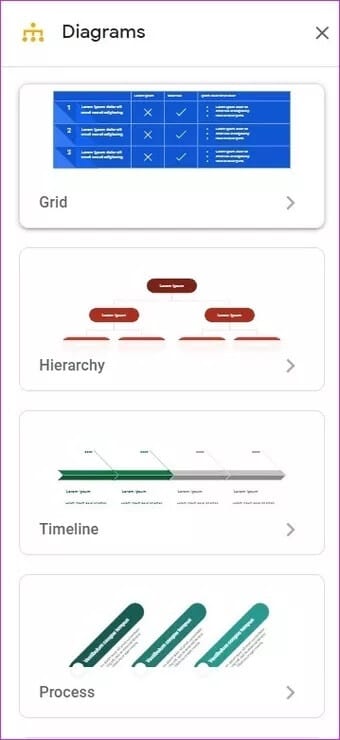
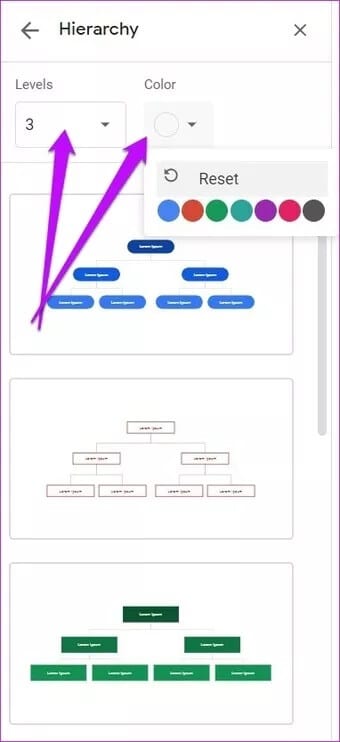
Anpassningsmöjligheterna är begränsade. Du kan justera färgen eller lägga till steg och text, men det är i stort sett allt.
Picasso ut
Så här kan du infoga diagram i Google Presentationer. Alla Googles program, inklusive Presentationer, är ganska mångsidiga när det gäller att lägga till diagram, grafer och diagram. Det faktum att du inte är begränsad till bara ett alternativ är det som gör det så fascinerande.